Доменные имена - это адреса, используемые для идентификации компьютеров и ресурсов в Интернете. Знание домена может быть полезно во многих ситуациях: от тестирования сетевого подключения до проверки доступности веб-ресурса. Если вы знакомы с основами командной строки, вы можете использовать ее для поиска домена без необходимости открывать браузер.
Существует несколько способов найти домен через командную строку. Прежде всего, вы можете использовать команду "ping", которая отправляет пакеты данных на указанный хост и позволяет измерить скорость соединения. Просто введите команду "ping [доменное имя]" и нажмите клавишу Enter. Вы увидите ответ от хоста с указанием его IP-адреса.
Еще один способ - использовать команду "nslookup", которая позволяет получить информацию о доменном имени и его соответствующем IP-адресе. Введите команду "nslookup [доменное имя]" и нажмите Enter. В результате вы получите информацию о домене, включая его IP-адрес.
Также вы можете воспользоваться командой "host", которая используется для извлечения информации о доменных именах. Просто введите "host [доменное имя]" и нажмите Enter. Ответом будет информация о домене, включая его IP-адрес и дополнительные сведения.
Использование командной строки для поиска домена может быть полезным инструментом, особенно если вы хотите проверить доступность веб-ресурса или быстро получить информацию о его IP-адресе. Учитывайте, что некоторые команды могут работать по-разному в разных операционных системах, поэтому рекомендуется проверить справку или документацию для вашей ОС, чтобы получить дополнительные сведения о доступных командах и их функциональности.
Откройте командную строку
- Нажмите клавишу "Пуск" в левом нижнем углу экрана или на клавиатуре.
- В появившемся меню найдите пункт "Выполнить" и щелкните по нему.
- Откроется окно "Выполнить". Введите в поле команду "cmd" и нажмите клавишу "Enter".
После этого откроется командная строка, где вы сможете вводить различные команды и выполнять нужные операции. Убедитесь, что вы действуете в командной строке с правами администратора, особенно если вам требуется выполнить команды, связанные с системными настройками.
Если у вас есть установленный антивирус или фаервол, возможно, он попытается заблокировать запуск командной строки. В этом случае вам может потребоваться разрешить доступ или ввести пароль администратора.
Введите команду "nslookup"
Для того чтобы воспользоваться этой командой, откройте командную строку на вашем компьютере. Затем введите команду "nslookup", а затем название домена или IP-адрес, который вас интересует.
Например, для того чтобы найти IP-адрес сайта "example.com", введите следующую команду:
| Command: | nslookup example.com |
После выполнения команды, вы увидите результаты, которые могут включать IP-адрес домена, его имя и другую информацию, связанную с доменом.
Команда "nslookup" полезна, когда вам необходимо быстро получить информацию о домене без необходимости открывать браузер и выполнять поиск через него. Также она может быть полезной для проверки правильности настройки вашего DNS-сервера.
Введите имя домена
При вводе имени домена в командную строку следует учитывать следующие рекомендации:
- Проверьте правильность написания - убедитесь, что введенное имя домена не содержит опечаток или ошибок.
- Укажите полное имя домена - введите полное имя домена, включая доменное расширение (.com, .net, .org и т. д.).
- Пропустите протоколы - при вводе имени домена в командную строку не нужно указывать протоколы, такие как "http://" или "https://".
Пример правильного ввода имени домена в командную строку: example.com
После ввода имени домена в командную строку можно приступить к выполнению операций, связанных с доменом, таким как проверка соединения, получение информации о домене, управление DNS записями и другие.
Важно помнить, что для выполнения операций с доменом через командную строку может потребоваться использование специальных команд и утилит, таких как "ping", "nslookup" и других, в зависимости от операционной системы.
Проверьте результаты запроса

После выполнения запроса в командной строке вы получите результат, который включает информацию о домене, такую как IP-адрес, имя хоста и другие сведения. Отметьте, что вы можете получить разные результаты в зависимости от используемой операционной системы.
Первая часть информации, которую вы увидите в результате запроса, это IP-адрес домена. IP-адрес - это уникальный числовое идентификатор, который привязан к каждому домену в Интернете. Интересно, что доменное имя существует для удобства людей, в то время как компьютеры взаимодействуют по IP-адресам.
Далее вы можете увидеть информацию о хосте, которому принадлежит доменное имя. Хост - это компьютер или сервер, на котором размещен домен. Здесь вы можете узнать больше о сервере, который обслуживает данный домен, такой как его физическое местоположение, провайдер интернет-услуг и другие подробности.
Кроме того, результат запроса может содержать дополнительные сведения о домене, такие как дата регистрации, срок действия, контактная информация владельца и т.д. Эти данные могут быть полезными, особенно если вы хотите связаться с владельцем домена или провести более подробный анализ.
Обратите внимание на то, что результаты запроса могут быть представлены в различных форматах. В некоторых случаях это может быть просто текстовая информация, а в других - структурированные данные или даже интерактивные графики. Важно ознакомиться с информацией, предоставленной после запроса, чтобы получить максимальную пользу от него.
Проверка результатов запроса позволяет получить важную информацию о домене, которую можно использовать для различных целей, включая проверку безопасности, определение доступности сайта, исследование конкурентов или просто удовлетворение своего любопытства. Используйте этот метод, чтобы получить быструю и надежную информацию о доменах через командную строку.
Сохраните информацию о домене
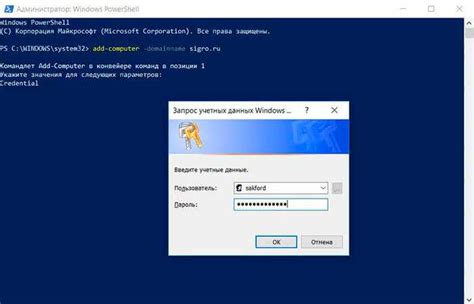
После того, как вы успешно найдете домен через командную строку, очень важно сохранить всю информацию о нем. Это поможет вам в дальнейшем при управлении доменом, изменении настройки DNS, регистрации новых поддоменов и других действий. Сохранение информации также станет полезным, если вам потребуется обратиться в службу поддержки вашего хостинг-провайдера или регистратора доменов.
Какую информацию о домене следует сохранить?
1. Имя домена: Запишите полное имя вашего домена, включая доменную зону (например, example.com).
2. Дата регистрации: Узнайте дату регистрации вашего домена и сохраниете ее. Это может быть полезно при продлении регистрации.
3. Срок регистрации: Запишите срок регистрации вашего домена. Обычно домены регистрируются на год или больше, но могут быть и другие варианты.
4. DNS-серверы: Определите DNS-серверы, которые использует ваш домен. Сохраните информацию о них, так как вы можете понадобиться ее при настройке DNS.
5. Информация о регистраторе или хостинг-провайдере: Запишите имя и контактные данные регистратора или хостинг-провайдера вашего домена. Это поможет вам обратиться за помощью и получить необходимую информацию в случае проблем или вопросов.
Не забудьте сохранить эту информацию в надежном и безопасном месте, чтобы всегда иметь к ней доступ при необходимости.